Google 地图小部件已被下载超过 7,000 次, Mendix App Store。这是一个令人印象深刻的数字,使其成为最受欢迎的小部件之一。这篇文章重点介绍了一个方便的新功能,可让您的自定义 Google 地图看起来不错,并且其样式与您正在开发的应用程序相匹配。
自定义您的 Google 地图
Google 地图小部件有一个新的“自定义”选项卡。通过这项全新功能,您可以为地图添加与应用程序其余部分风格相符的配色方案。只需将您的样式添加到“自定义”选项卡中的样式数组中即可。参见图 1:
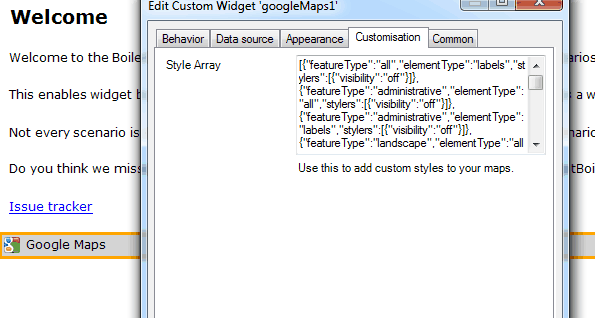
图 1:自定义 Google 地图样式数组属性
现在唯一需要的是一些灵感,关于如何找到适合应用程序的良好地图样式。幸运的是,有一个很棒的网站可以为你提供帮助,它叫做 时髦的地图.
时髦的地图
时髦的地图 是一个致力于为 Google 地图创建精美样式的社区。从 Google 地图 API 版本 3 开始,您可以应用 自定义样式 到地图。这样开发人员和设计人员就可以选择与其网站主题相匹配的样式。
Snazzy Maps 提供资源,让 Web 开发更加简单。与任何优质资源一样,它依赖于优质内容。网站上的所有样式均由社区用户创建并免费共享。这些样式已获得许可 创用CC 并且完全免费使用。
(来源:snazzymaps.com)
当您在 Snazzy Maps 上找到您喜欢的样式后,将 JavaScript 样式数组复制到 Google Maps 小部件中的样式数组部分,如图 2 所示:
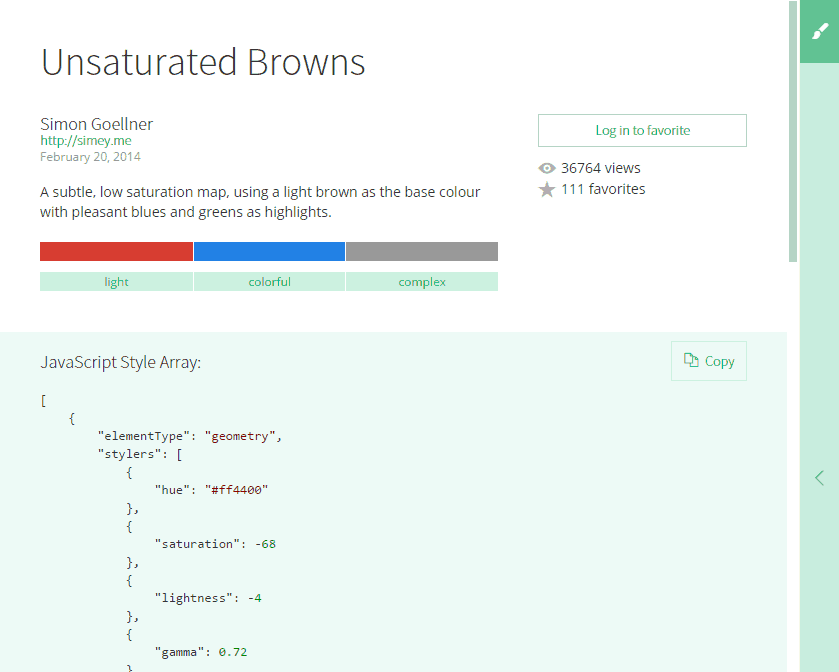
图 2:从 Snazzy 地图复制样式数组
只需点击“复制”按钮,样式数组就会复制到剪贴板。返回建模器中的 Google Maps 小部件,并将样式数组粘贴到正确的部分。以下是结果示例,您可以看到默认 Google Maps 样式和自定义样式地图之间的区别。图 3 具有默认的 Google Maps 样式,图 4 具有由 Simon Goellner 创建的 Unuous Browns 自定义样式:
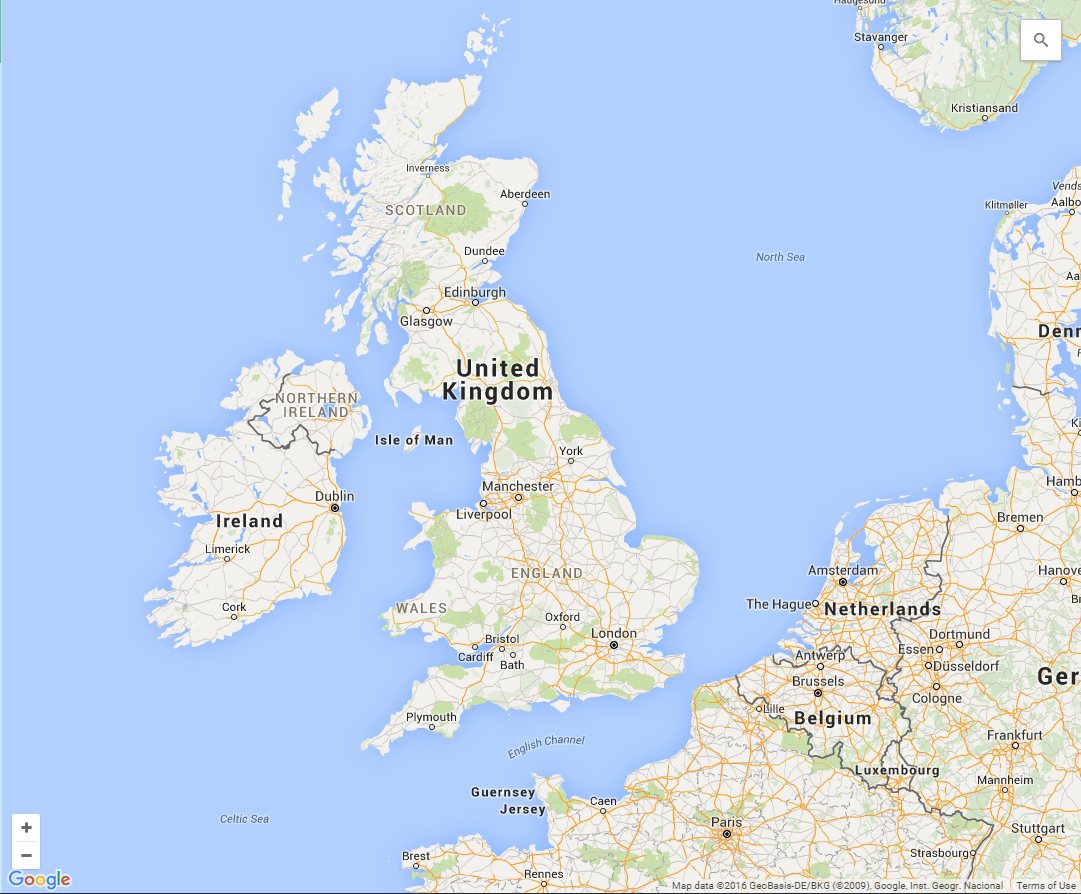 |
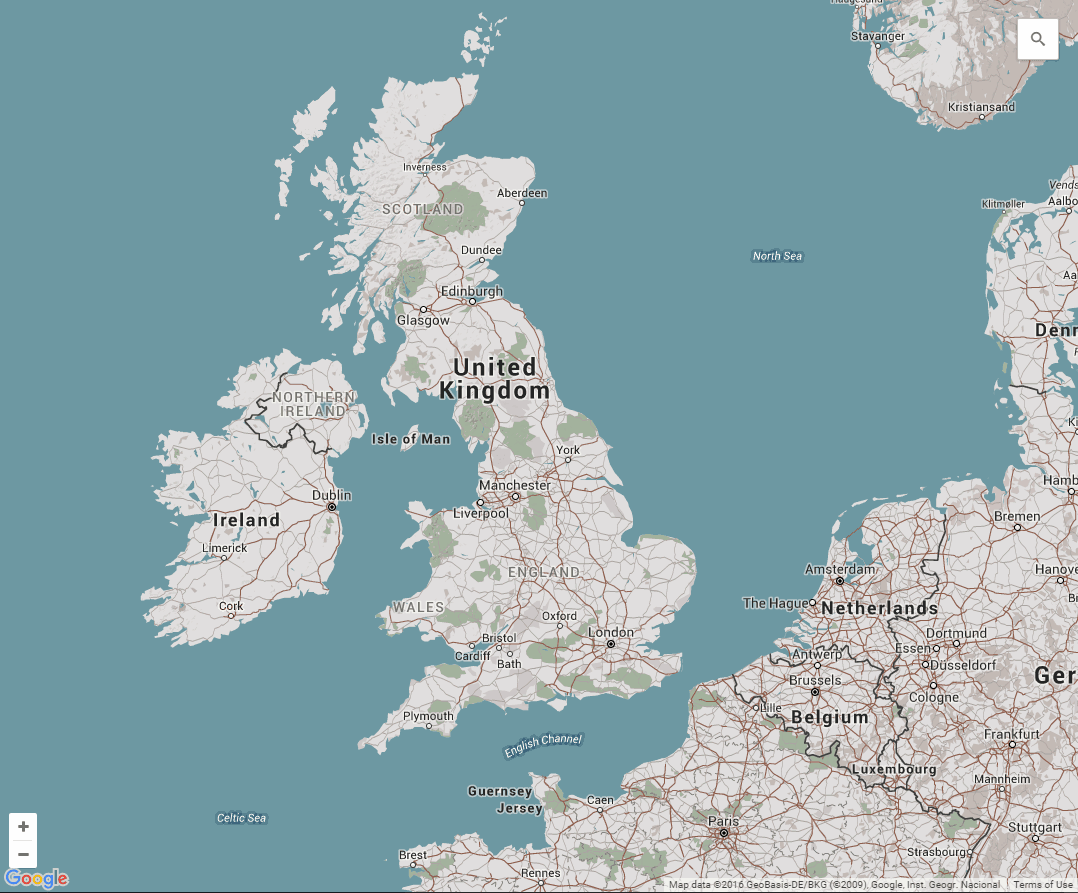 |
| 图 3:Google 默认样式 | 图 4:Simon Goellner 定制的地图 |
有关更详细的说明,请遵循相关操作方法: 如何为 Google 地图定制风格
@Simon Black,
非常感谢您实施这个简单的解决方案,对地图样式产生重大影响。